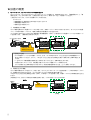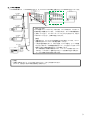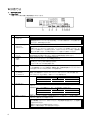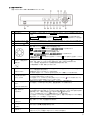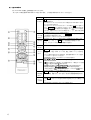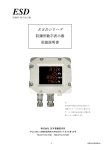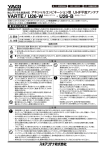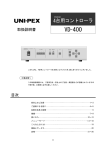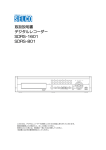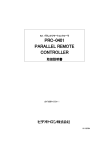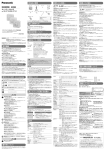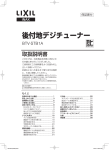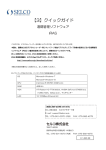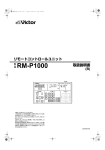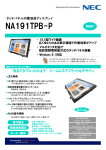Download 【1】クイックインストレーションガイド
Transcript
【1】クイックインストレーションガイド デジタルレコーダー STRE-400 このたびは、デジタルレコーダーをお買い上げいただき、誠にありがとうございます。 本書は、主にデジタルレコーダー 本書は、主にデジタルレコーダーの設置 デジタルレコーダーの設置について の設置について解説するクイックインストレーションガイドです。 について解説するクイックインストレーションガイドです。 本書とクイックオペレーションガイドおよび取扱説明書をよくお読みの上、正しくお使いください。 お読みになったあとは、保証書と一緒に大切に保管してください。 保証書には必ず必要事項を記入してください。 【製品に関するお問い合わせ先】 セルコ株式会社 カスタマサポート室 E-mail:[email protected] TEL:075-501-0070(代表) FAX:075-592-4275 〒607-8326 京都市山科区川田御出町 14 番地 3 TEL:075-501-0070(代表) FAX:075-592-4275 AT-525-88 ★設置の概要 1.HDHD-TVI カメラ、SD カメラ、SD アナログカメラの電源供給方式 アナログカメラの電源供給方式 HD-TVI カメラ、SD アナログカメラとデジタルレコーダーの接続には、電源供給方法により、 「電源重畳方式」と「電 源別送方式」の 2 方式があります。互換性はありませんので、環境に応じて正しく設置してください。 ご使用のカメラにより、以下の 3 種類のタイプがあります。 カメラタイプ ・電源重畳方式と電源別送方式の両方に対応したカメラ ・電源重畳方式専用カメラ ・電源別送方式専用カメラ ① 電源重畳方式の概要 カメラ電源を専用カメラ駆動ユニットから供給します。同軸ケーブル 1 本のみで対応しますので、カメラとカメラ駆動 ユニットの間の同軸ケーブルには、電源と映像信号が重畳されて伝送されます。 TO POWER BOX などと表記された[映像信号/電源重畳端子(BNC)]に専用のカメラ駆動ユニットからの同軸ケーブ ルを接続します。 [電源端子]は使用しません。 TO POWER BOX 映像信号とカメラ用 電源電圧の両方伝送 映像信号のみ伝送 【本機】 【使用上の注意】 ・カメラ駆動ユニットからの同軸ケーブルは、必ず“TO POWER BOX”などと表記された電源重畳カメラ 端子に接続してください。誤って、 “VIDEO”などと表記された映像出力端子に接続すると故障の原因とな ります。 ・1台のカメラで電源重畳と電源別送とは併用しないでください。故障の原因となります。 ・使用するカメラによっては、供給電圧の違いによりカメラ駆動ユニットが異なります。 誤って接続すると故障の原因になりますので、取扱説明書を参照いただき、正しく接続して下さい。 ② 電源別送方式の概要 カメラ電源は電源アダプタを使って、供給します。カメラとデジタルレコーダーを直接接続し、この間の同軸ケーブルに は、映像信号のみが伝送されます。 (カメラ近傍に AC100V 電源の配線が必要です) VIDEO などと表記された[映像出力端子(BNC)]に同軸ケーブルを接続します。同軸ケーブルからは映像信号が出力さ れます。 [電源端子]には、各カメラが規定する電源を接続します。 (以下の図は、DC12V 時の例) VIDEO 映像信号のみ伝送 【本機】 2 2.システム構成例 2.システム構成例 3 台は電源重畳方式、1 台は電源別送方式で、計 4 台のカメラを設置する場合のシステム構成例を以下に示します。 ③ 【本機】 ① 【使用上の注意】 カメラ駆動ユニットのカメラとつなぐ端子(TO CAMERA)にはカメラ 用電源電圧が重畳されています。この端子は必ず、カメラの電源重畳端子 と接続してください。デジタルレコーダーのビデオ入力端子には、絶対に つながないでください。故障の原因となります。 ② 【参考】 ・本構成例では、カメラ No4 は電源別送方式を採用しています。カメラ 設置場所近傍に AC100V の配線を確保して下さい。 ・ご希望の監視範囲に応じて、取付け位置、カメラの画角、ピントの調整 などを行う際には、 「現場調整用液晶モニター」などを使って各カメラの 映像出力端子の映像を確認することをお薦めします。 カメラ映像端子の映像が問題ないのに、レコーダーに接続するモニター で見るとノイズが多い、画像が乱れるといった現象が発生する場合は、 ケーブルに問題がある可能性があります。 【参考】 ・設置する環境に応じて、カメラ取付け用のブラケットなどが必要になります。 詳しくは、各製品に添付の取扱説明書をご参照下さい。 3 ★設置方法 1. 各部の名称と説明 1)背面パネル 背面パネルの端子配置と機能概要を以下に示します。 ① 名称 ビデオ入力 (VIDEO IN) 説明 BNC コネクタのカメラ映像の入力端子です。 【注意】 電源重畳方式のカメラシステムをご使用の場合、カメラ側へ接続するケーブルを接続しない でください。故障の原因となります。 ② ③ ④ オーディオ入力/出力 (AUDIO IN) (AUDIO OUT) ファクトリーリセット スイッチ ビデオ出力 (HDMI) (VGA) 音声入力および音声出力の接続端子(RCA)です。 【参考】 本機にはオーディオ出力アンプがないため、アンプとスピーカーを準備してください。オー ディオ入力は複数のソースを接続できますが、内蔵アンプのないマイクの場合、直接接続す ると正常に動作しません。その場合は別途プリアンプを経てから接続してください。 HDMI コネクタの左側にあるファクトリーリセットスイッチは、デジタルレコーダーを工場出荷 時の初期設定に戻す場合に使用します。操作方法は取扱説明書をご参照ください。 HDMI(HDMI コネクタ):モニタ映像出力端子です。 VGA(ミニ D-sub15 ピン):モニタ映像出力端子です。 【参考】 HDMI 出力と VGA 出力は同じ映像が出力されます。 1920×1080 のモニタの使用をお勧めします。 ⑤ ネットワークポート (LAN) LAN、WAN ネットワークに接続できます。インターネット上のタイムサーバによる時刻同期や、コンピ ュータの遠隔管理ソフトウエアで遠隔監視、遠隔検索・再生、遠隔制御や遠隔ソフトウェアアップグレー ドができます。RJ-45 プラグ付の LAN ケーブルを接続します。 ⑥ アラーム入力/出力 (ALARM IN) (ALARM OUT) ⑦ RS-232 ポート センサなどの出力をアラーム入力に接続し、本機のイベントとして利用します。 機械的、または電気的スイッチを AI(アラーム入力)と GND(グランド)コネクタに接続します。 ブザーなどをアラーム出力に接続し、本機のイベントにより制御可能です。 RS-232 ポートには、外部機器(UPS)を接続できます。 外部機器 本機(デジタルレコーダー) → TXD RX RXD ⑧ RS-485 ポート 電源コードコネクタ TX RS-485 ポートには、PTZ(パン、チルト、ズーム)カメラ、外部機器(電波タイマ)を接続 できます。 外部機器の RX+ / TX+を本機の+に、RX- / TX-を本機の-に接続します。 外部機器 本機(デジタルレコーダー) → RX- / TX- RX+ / TX+ ⑨ → → + 合わせて、PTZ カメラの取扱説明書を参照してください。 付属の AC アダプタと AC 電源コードを本機と電源コンセントに接続します。この装置には電源スイッチ がないので、接続するとすぐに電源が入ります。 【安全上の注意】 正しい電源電圧(交流 100V)で使用してください。また配線器具の定格を超えたり、たこ足配線な どを行わないでください。 電源プラグのほこりなどは定期的に取り除いてください。 電源コードが傷んだ場合は、すぐに使用をやめてください。 4 2)前面 2)前面パネル 前面パネルボタン パネルボタン 前面パネルのボタン配置と機能概要を以下に示します。 ① ボタン名 カメラボタン ② ハードディスク LED 説明 ライブ監視モードや再生(検索)モードでカメラ番号ボタンを押すと、当該カメラの映像をフル画面で表示 します。 PTZ モードでカメラ番号(1)ボタンは画面拡大ボタン、カメラ番号(2)ボタンは画面の縮小ボタン、 カメラ番号(3)ボタンは近距離焦点ボタン、カメラ番号(4)ボタンは遠距離焦点ボタンとして使用され ます。 ハードディスクに映像を保存するか、 保存された映像を検索する場合、 ハードディスク LED が点滅します。 ③ アラーム LED アラーム出力が動作している間、アラーム LED が点灯します。 ④ 矢印ボタン ⑤ エンター/一時停止ボタン 電源 LED ⑥ メニュー/グループ編集 (MENU)ボタン ⑦ PTZ 操作/拡大ボタン (PTZ/ ZOOM) ⑧ グループ/画面自動切換 設定メニューなどで、項目を上下左右に移動する場合に使用します。 ボタンを押すと高速逆再生します。 再生(検索)モードで、 ボタンを押すたびに再生→高速逆再生( 、 、 )に切り換わります。 (画面に 、 、 がそれぞれ表示されます。) 再生(検索)モードで、 ボタンを押すと高速再生します。 ボタンを押すたびに再生→高速再生( 、 、 )に切り換わります。 (画面に 、 、 がそれぞれ表示されます。) 一時停止状態から ボタンを押すと正方向に 1 コマずつ、 ボタンを押すと逆方向に 1 コマず つ映像を表示します。 ライブ監視モードでこのボタンを押すと監視画面が一時停止します。画面左下には アイコンが表示さ れます。再生(検索)モードではこのボタンを押すたびに、再生と一時停止が切り換わります。 メニューの設定時、項目を選択するか入力事項を決定する場合に使用します。 この装置が稼動している間、電源 LED が点灯します。 ライブ監視モードでこのボタンを押すとライブ監視メニューが、再生(検索)モードで押すと再生(検索) メニューが画面右側に表示されます。 設定画面などではキャンセルボタンとして使用できます。 PiP または 4 画面モードで、このボタンを 3 秒以上押すとグループ編集モードに切り換わります。 このボタンを短く押すと拡大モードに入ります。拡大するカメラは選択窓で選択します。拡大モードのとき にこのボタンを押すと拡大モードが終了します。 ライブ監視モードで、このボタンを 3 秒以上押すと PTZ モードに入り、 アイコンが点滅します。PTZ モードのときにこのボタンを押すと PTZ モードが終了します。 単画面または PIP 画面で、このボタンを短く押すと、カメラグループを切り換えます。 ライブ画面で、このボタンを 3 秒以上押すと、画面自動切換モードに切り換わります。 ボタン (GROUP/SEQUENCE) ⑨ 再生・検索ボタン (SEARCH) ⑩ 分割表示ボタン ライブ単画面でこのボタンを押すと、再生(検索)モードに入り、再びボタンを押すと再生(検索)モード から切り換わります。再生(検索)モードに入るとビデオは一時停止され、エンターボタンを押すと通常の 速度で再生します。一時停止では画面に が、再生中には画面に が表示されます。 PTZ モードでは保存されたプリセットに移動するボタンとして使用されます。 ライブ監視モードの PiP 又は 4 分割画面でこのボタンを押すと、録画しながら特定のチャンネルの映像を 再生できるトリプレックス再生モードを選択可能です。 ライブ画面では、4 分割画面と PIP 画面に切り換えます。 再生(検索)モードでは、4 分割画面に切り換えます。 (DISPLAY) ⑪ 緊急録画ボタン このボタンを押すと アイコンが表示されて、現在のスケジュールに関係なく映像を録画します。 ボタンをもう一度押すと緊急録画が解除されます。 (PANIC) ⑫ USB ポート USB マウスの接続が可能です。 USB フラッシュメモリへ録画データをバックアップすることができます。 5 3)リモコンボタン リモコンのボタン配置と主な機能を以下に示します。 ※リモコンの受光部が本体矢印ボタンの右にあります。この部分が隠れないようにしてください。 ボタン名 説明 ① ID ボタン ② カメラ番 号ボタン ID ボタンとカメラボタンを操作して、リモコン操作するデジタルレコー ダーを決めます。 デジタルレコーダーのシステム ID が 0 の場合は ID ボタン操作しなくて もリモコン操作できます。 デジタルレコーダーのシステム ID が 1~16 の場合、ID ボタンを押して から、カメラ番号ボタンを押すとデジタルレコーダーの操作が可能にな ります。リモコン操作可能なときには画面左下に、 アイコンが表示 されます。複数のシステム ID が 0 の場合には、リモコン操作すると同時 に複数のデジタルレコーダーが操作されます。 ライブ監視モードや再生(検索)モードでカメラ番号ボタンを押すと、当該カメ ラの映像をフル画面で表示します。 またログイン パスワードの入力にも使用できます。 ⑤ 矢印ボタ ン 矢印ボタンは、各メニュー設定と画面上で移動するために使用します。 設定メニューでは、上/下矢印ボタンで設定数値の増減を行います。 また、PTZ モードでは上下左右の移動ができます。 ⑫ エンター このボタンは項目を選択したり、入力事項を決定します。 ⑥ メニュー ボタン MENU ボタンを押すと、ライブ監視モードではライブ監視メニューが表 示されます。再生(検索)モードでは、再生(検索)メニューが表示さ れます。 ログイン画面が表示されている場合は、設定権限のあるユーザーを選択 してパスワードを入力してください。 設定画面などではキャンセルボタンとして使用できます。 のいずれかのボタンを押すと再生(検索)モードに入り ます。 ボタンを押すとライブ監視モードに切り換わります。一時停止モードでは画 面に が、再生中には画面に が表示されます。 高速逆再生では画面上に 、 、 がそれぞれ表示されます。 高速再生では画面上に 、 、 がそれぞれ表示されます。 一時停止状態から ボタンを押すと正方向に 1 コマずつ、 ボタン を押すと逆方向に 1 コマずつ映像を表示します。 PANIC ボタンを押すと、 アイコンが表示されて、設定されたスケジュールに関 係なく映像を 録画します。ボタンをもう一度押すと緊急録画が解除されます。 ⑦ 再生 ボタン ⑧ 緊急録画 ボタン ⑭ PTZ カ メラ操作 6 ⑪の PTZ ボタンを押して、カメラを選択すると PTZ モードに入り、 アイコン が点滅します。PTZ モードのときにこのボタンを押すと PTZ モードが終了しま す。 ⑤の矢印ボタンと⑭のボタンで PTZ カメラを操作します。 2.配線接続 2.配線接続と 配線接続と映像出力確認 「2.システム構成例」 (3 ページ)の 4 台のカメラ構成の場合の手順を以下に示します。 ① 必要に応じて、アラーム入力/出力やオーディオ入力/出力などの接続をします。 ② カメラ No1~No3 はカメラ駆動ユニットの VIDEO OUT 端子と本機の VIDEO IN1~3 を BNC ケーブルで接続します。 ③ カメラ No4 は、 カメラ設置箇所付近で AC アダプタを使って電源を供給し、 カメラからの映像出力を直接、 本機の VIDEO IN4 に接続します。 ④ 本機のビデオ出力(HDMI 端子もしくは VGA 端子)を対応するケーブルを使ってモニターのビデオ入力端子に接続しま す。 ⑤ デジタルレコーダーに付属の AC 電源コードと AC アダプタを接続します。 (電源スイッチはありません。自動的に起動 し、録画を開始します。 ) ⑥ カメラの電源が入っていない場合やカメラの映像ケーブルが接続していない場合など、カメラ映像が入力されない場合に はアラーム音が鳴るので、前面のいずれかのボタンを押してからログインし、アラーム音を止めてください。 (初期状態は、ユーザー名“admin” 、パスワードはなしとなっております。 ) ⑦ 前面パネルの1,2,3,4のカメラ番号ボタンを押して、各カメラの映像(設定した場合、音声も)が正常に表示され ることを確認します。 【参考】 ・映像入力のないチャンネルはカメラ使用設定を Off にすることをお薦めします。再起動時などに映像信号なし と判断され、アラーム音が鳴ります。 (参照:クイックオペレーションガイド:3 ページ「カメラ設定」 ) ・本機は、電源コードを挿すと自動的に起動し、録画を開始します。録画中に電源コードを抜かないでください。 ・本機を終了するには、MENU ボタンを押して、 「設定」画面を開き、 「システム」—「システム終了」を選択 します。 (参照:クイックオペレーションガイド:2 ページ「起動/終了」 ) ★クイックオペレーションガイド、取扱説明書 本機の基本的な操作方法は付属のクイックオペレーションガイドをご参照ください。また、本機でサポートする各種機能、 メニュー構成などは、取扱説明書に記載されております。 7